通过点击选项—设置—项目—项目名称—连接—连接编号,打开“设置:连接编号”对话框,为自动放置连接编号和自动命名定义规则,如图8-4所示,在配置中选择连接编号的命名规则,通过下拉选择可以查看系统自带的编号规则,也可以点击新建自定义连接编号的规则。自带的编号规则中,常用的编号规则有以下几种:
1.基于信号:信号相同的所有连接定义相同的连接编号;
2.基于电位:电位相同的所有连接定义相同的连接编号;
3.基于连接:每个连接都定义新的连接编号。

图8-4
在“筛选器”标签中可以定义编号对象的使用行业和种类,功能定义确定可用的连接功能定义,“放置”标签中可以选择显示放置的连接定义点符号,放置数中定义放置连接定义点的次数,其中“在每个独立的部分连接上”是分别在连接图形的每个独立连接上放置一个连接定义点,“每个连接一次”是在连接图形的第一个连接上放置一个连接定义点,“每页一次”是将不同页中,同一信号的连接上生成一个连接定义点,“在连接的开端和末尾”是在连接的第一个和最后一个独立的部分放置一个连接定义点,如图8-5所示。
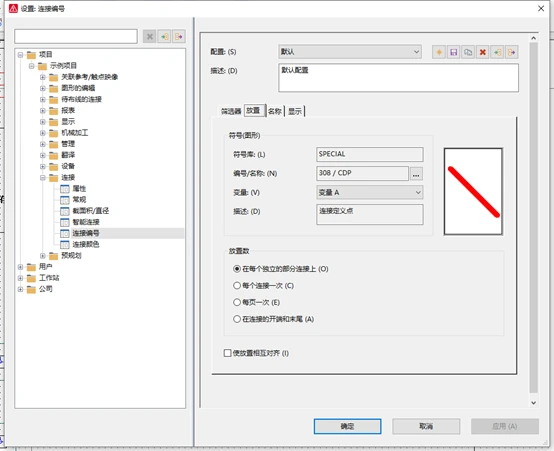
图8-5
在“名称”标签下,可以在格式组中定义编号的连接组、范围等,点击新建按钮,打开“连接编号:格式”对话框,在连接组中选择定义的连接组,在可用的格式元素中选择连接编号组成的元素,通过点击右箭头放置到所选的格式元素中进行排序,如图8-6设置完成后,点击应用保存修改。
定义好连接的放置与编号规则后,下一步选择一页图纸、一个结构的图纸或一整个项目进行自动线号的放置,点击项目数据—连接—放置,弹出“放置连接定义点”的对话框,选择定义好的配置,点击确定;放置好后,在Eplan中自动生成命名为“????”的连接定义,紧接着点击项目数据—连接—命名,在弹出的“对连接进行说明中”选择命名规则,勾选结果预览,通过结果预览再次检查自动编号是否符号设计要求。

图8-6
免责声明:本文系网络转载或改编,未找到原创作者,版权归原作者所有。如涉及版权,请联系删